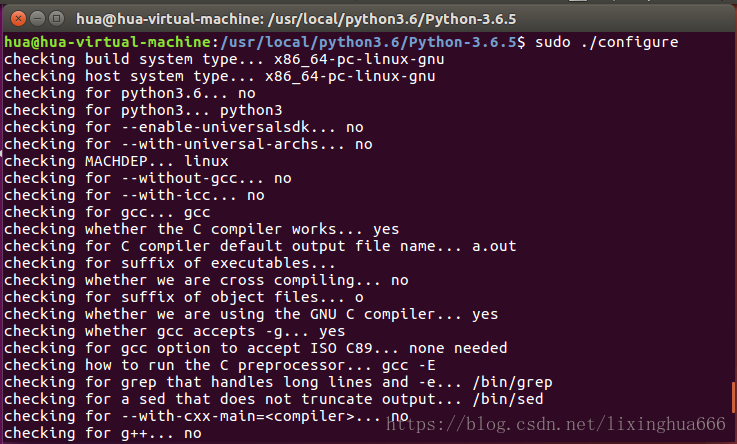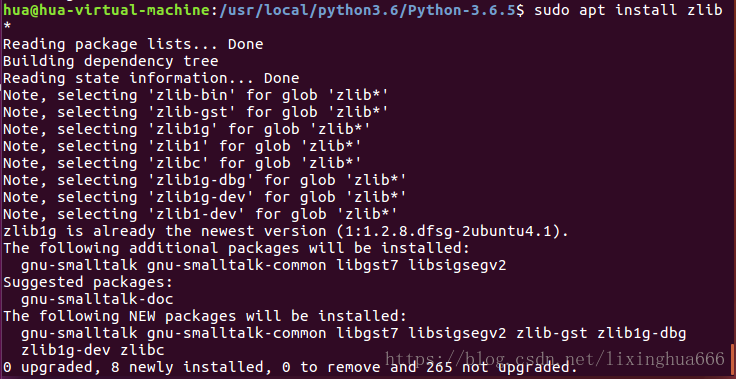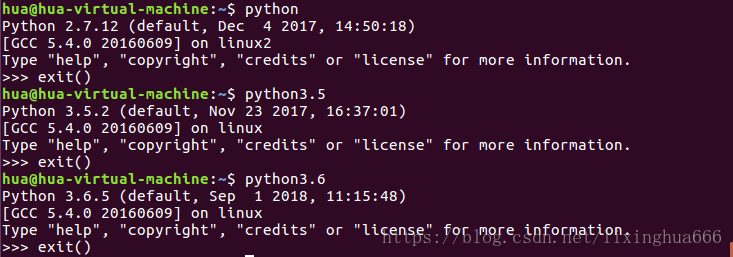Ubuntu中Python3的環境搭建及pycharm的安裝
一.虛擬環境
1.Linux系統預設已經安裝了兩個python版本,分別為python2.7.12與python3.5.2
如果執行命令python,進入到python2.7.12環境下
如果執行命令python3,進入到python3環境下
2.不同的專案需要不同的python環境
如果切換專案需要來回的解除安裝安裝新的環境
例如: 程式A需要某個庫的1.0版本,而程式B需要同樣這個庫的2.0版本,
如果程式B執行則A就不能執行了。
解決: 虛擬環境為python特有的一套軟體環境, 可以建立多套不同的python,用於執行不同狀態的python專案
優點:不同環境之間完全隔離
二.、安裝虛擬環境
1.首次使用python環境需要安裝pip
注:Linux下預設未安裝pip 需要手動安裝
安裝pip: sudo apt install python-pip : python2.7安裝
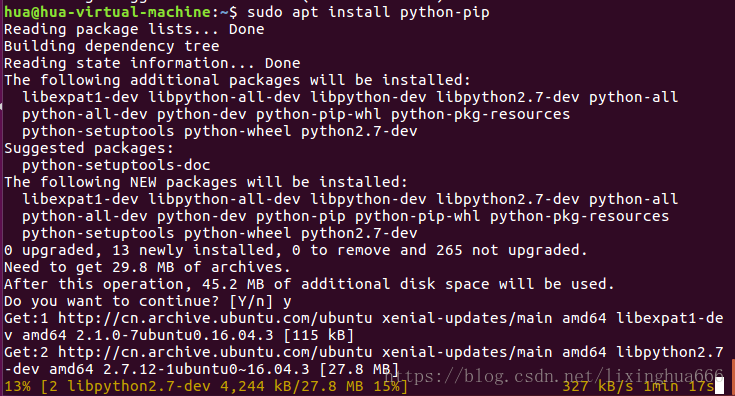
sudo apt install python3-pip : python3.5安裝
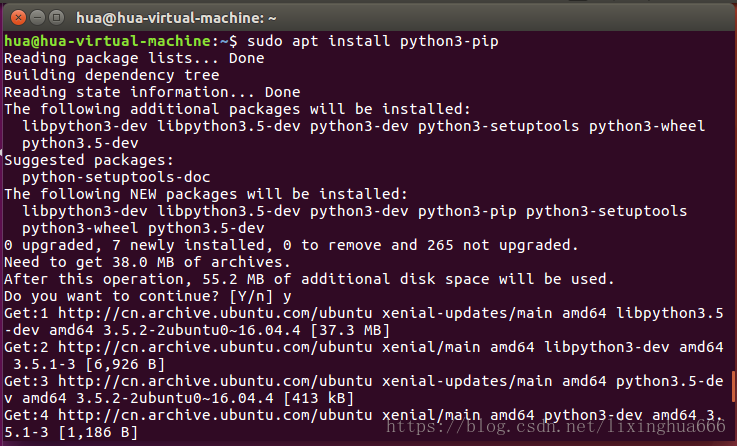
如果pip版本過低,需要升級
pip install --upgrade pip安裝成功後,最好重啟

2、其他指令
pip list : 檢視當前python環境下安裝的包
pip install 軟體包名 : pip安裝python包
三.安裝virtualenv
pip install virtualenv
問題1:
可能出現問題:Could not get lock /var/lib/dpkg/lock
出現這個問題可能是有另外一個程式正在執行,導致資被鎖不可用。而導致資源被鎖的原因可能是上次執行安裝或更新時沒有正常完成,進而出現此狀況,解決的辦法其實很簡單:
在終端中敲入以下兩句
sudo rm /var/cache/apt/archives/lock
sudo rm /var/lib/dpkg/lock問題2: Consider using the --user option or check the permissions
pip install --user virtualenv四.使用虛擬環境
1、建立虛擬環境
1.建立一個目錄存放虛擬環境 mkdir,並進入該目錄
make vir
2.virtualenv 虛擬環境的名稱 (預設python2.7)
會自動在對應目錄下建立與虛擬環境同名的目錄名
3.建立指定語言版本的虛擬環境
virtualenv -p python語言版本的路徑 虛擬環境的名稱
virtualenv -p /usr/bin/python3.5 虛擬環境的名稱建立python2的虛擬環境

啟用虛擬環境,我這裡直接退出虛擬環境

建立python3的虛擬環境變數

啟用成功

2、啟用虛擬環境
1.啟用虛擬環境
source 虛擬環境目錄/bin/activate當虛擬環境被啟用後,在命令前可以看到(虛擬環境名稱)
2.退出虛擬環境
deactivate如果要刪除虛擬環境,只需退出虛擬環境後,刪除對應的虛擬環境目錄即可。不影響其他環境。
3、統一管理虛擬環境 virtualenvwrapper (類似python)
1、安裝管理軟體
sudo easy_install virtualenvwrapper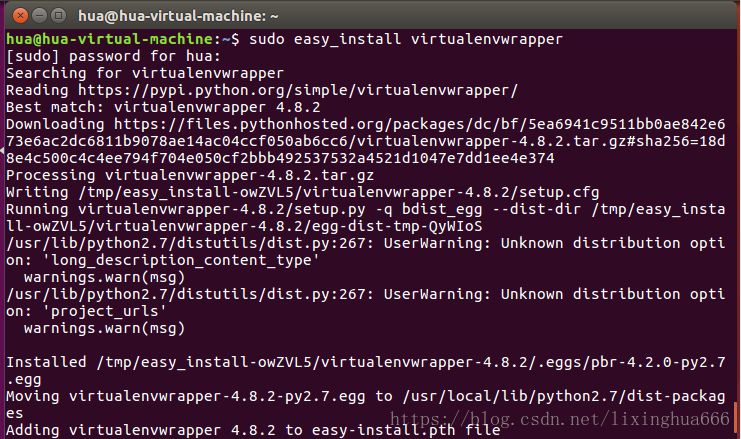
預設virtualenvwrapper安裝在/usr/local/bin下面,實際上需要執行virtualenvwrapper.sh檔案才行。所以需要先進行配置一下:
配置環境變數(配置軟體的執行路徑及虛擬環境的儲存位置)
- 提示:虛擬環境的儲存位置屬於我們自己定義的目錄,我們只需要將該目錄配置到環境中。
- 提示:配置軟體的執行路徑就是自動執行該virtualenvwrapper.sh
建立虛擬環境管理目錄
$HOME /home/當前使用者
mkdir $HOME/.local/virtualenvs
在~/.bashrc中新增
export VIRTUALENV_USE_DISTRIBUTE=1 #總是使用 pip/distribute
export WORKON_HOME=$HOME/.local/virtualenvs #所有虛擬環境儲存的目錄
if [ -e $HOME/.local/bin/virtualenvwrapper.sh ];then
source $HOME/.local/bin/virtualenvwrapper.sh
else if [ -e /usr/local/bin/virtualenvwrapper.sh ];then
source /usr/local/bin/virtualenvwrapper.sh
fi
fi
export PIP_VIRTUALENV_BASE=$WORKON_HOME
export PIP_RESPECT_VIRTUALENV=true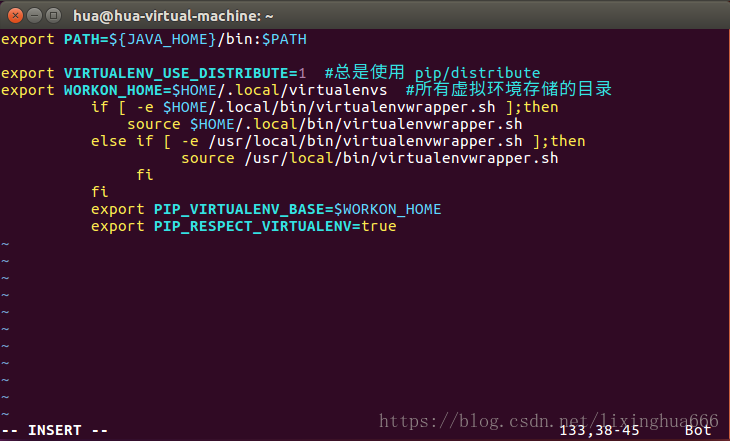
重新整理環境變數: source ~/.bashrc
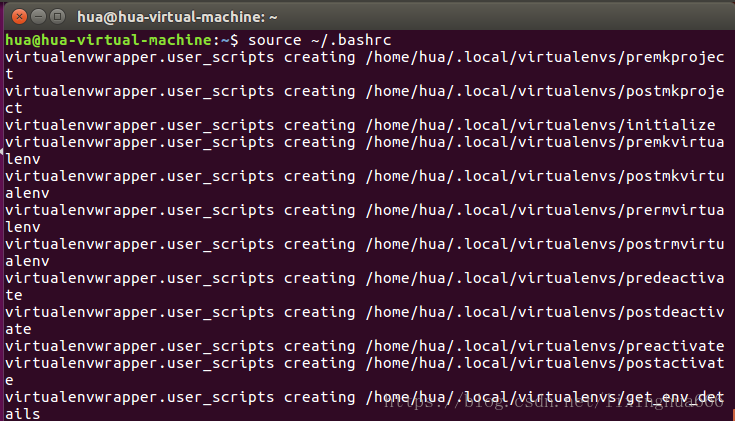
啟用虛擬環境管理軟體
source /usr/local/bin/virtualenvwrapper.sh使用虛擬環境
1.建立並激活虛擬環境 : mkvirtualenv 虛擬環境名稱 (預設建立python2.7)

2.建立指定語言版本的虛擬環境
mkvirtualenv -p python語言版本的路徑 虛擬環境的名稱
mkvirtualenv -p /usr/bin/python3.5 虛擬環境的名稱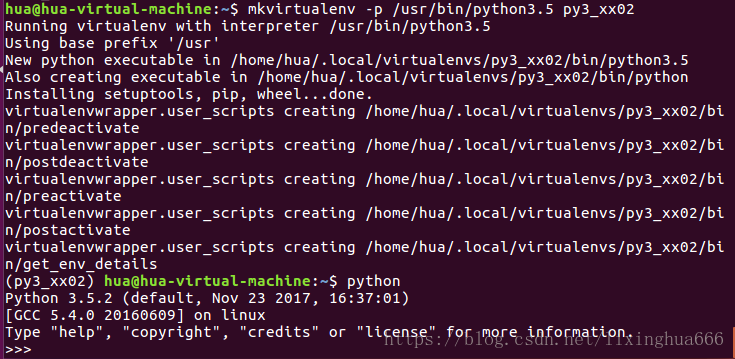
3、退出虛擬環境 : deactivate
4.、繼續使用之前的虛擬環境: workon 虛擬環境名稱 (該虛擬環境必須存在)

注:使用任何一種虛擬環境,之前的所有指令都不會有影響,只有python指令會根據不同的環境呼叫不同的版本。
刪除虛擬環境:rmvirtualenv 虛擬環境名稱
列出所有環境:workon 或者 lsvirtualenv -b
五、安裝Python3.6
1、準備內容:需要有一個Python3.6 Linux下的原始碼安裝包
2、解壓縮安裝包
解壓到某一個常用的軟體目錄中
在 /usr/local/ 目錄下建立一個 python3.6 的目錄
tar -zxvf Python-3.6.5.tgz -C ~/software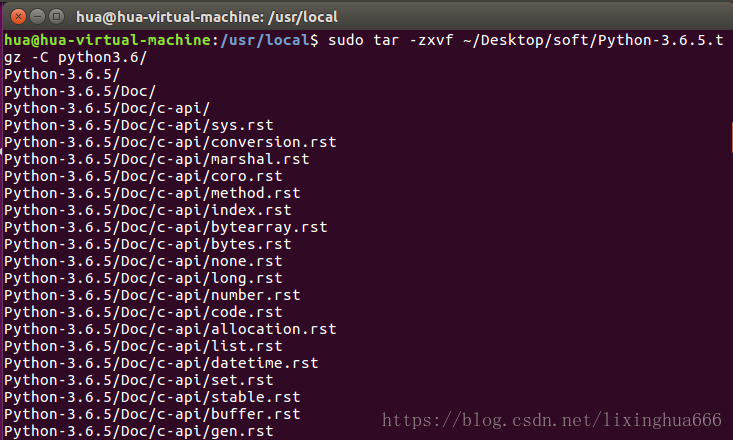
3、原始碼安裝時,安裝包中都會有說明文件 README.
如果沒有說明文件,去官網查詢說明文件

4、安裝文件安裝
進入到解壓完的python-3.6.5中執行一下命令
./configure 配置
./configure --enable-optimizations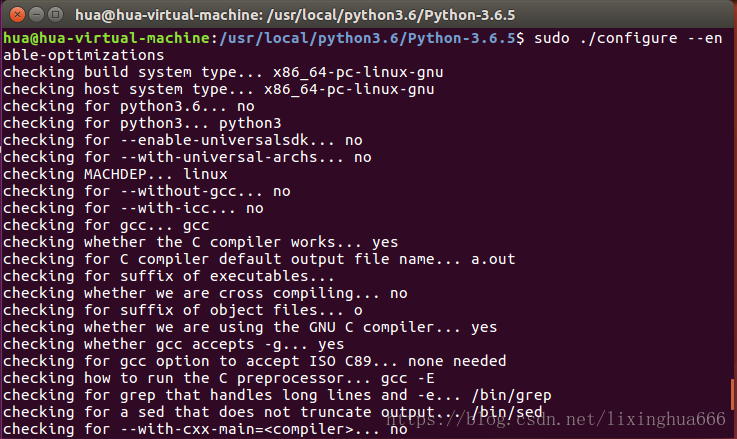
sudo make 構建
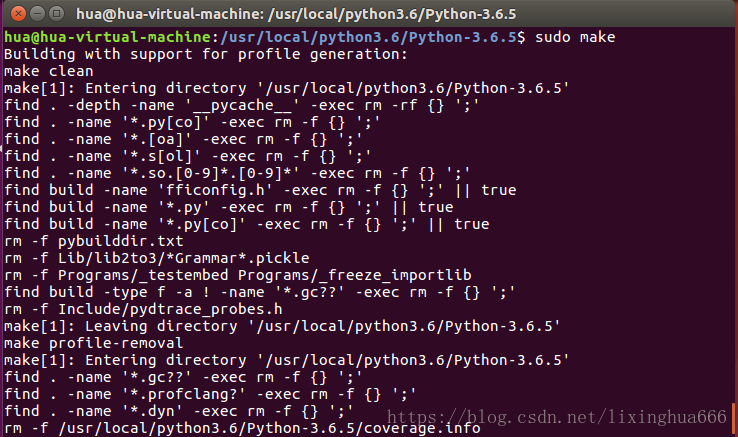
sudo make install 安裝
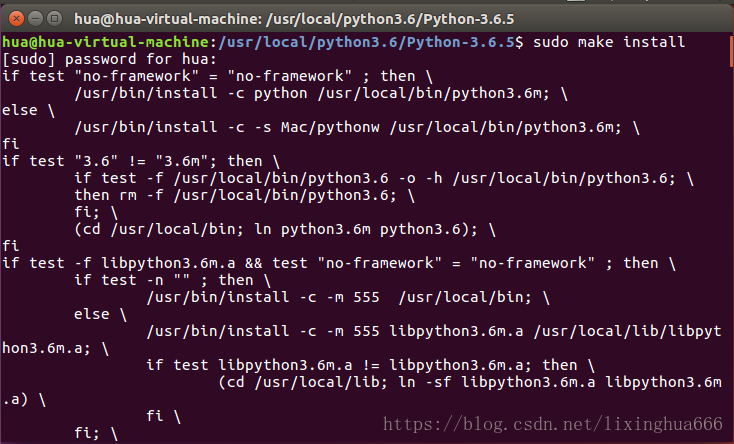
5、如果執行完make install報錯,報出一個zip…的錯誤,執行以下命令
sudo apt install zlib*sudo make install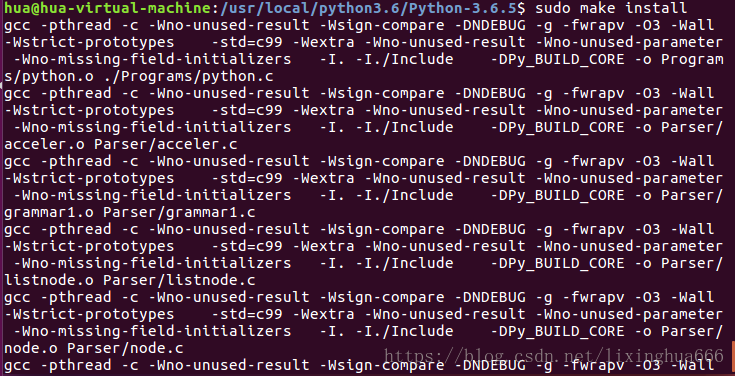
6、如果出現gcc檔案錯誤,安裝gcc,執行以下命令
sudo apt install gccsudo apt install gcc-c++原始碼安裝:
可能會出現bug:
電腦環境不一樣(電腦環境中缺少必要的安裝包)
安裝時缺少庫檔案(安裝提示缺少什麼檔案,安裝什麼檔案)
優點:可配置性高
make構建:耗時長,可能會缺少gcc,安裝gcc編譯器
注:當python3.6.5安裝成功後,python3這條指令指向了python3.6.5,如果想要進入python3.5.2的版本下,需要執行python3.5
六、虛擬環境
如果想要建立3.6.5的環境
mkvirtualenv 環境名稱 -p /usr/local/bin/python3.6 如果想要建立3.5.2的環境
mkvirtualenv 環境名稱 -p /usr/bin/python3.5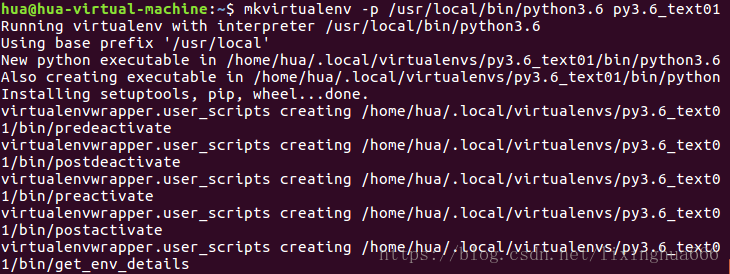
使用方式與之前的命令一致(L03.txt中的使用命令)
七、安裝PyCharm
1、準備內容:需要有一個PyCharm在Linux下的安裝包
2、解壓縮安裝包
解壓到某一個常用的軟體目錄中
tar -zxvf Pycharm..gz -C ~/software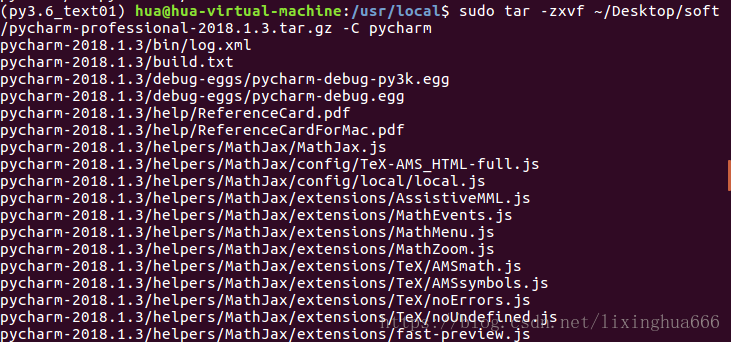
3、可以在解壓完成的目錄中測試pycharm是否可用
cd ~/software/pycharm-2018.1.3
cd bin
./pycharm.sh (軟體的執行檔案為...sh)4、配置pycharm的環境變數
sudo vim ~/.bashrc
在 ~/.bashrc 後面加入以下兩條目錄路徑
export PyCharm=/home/使用者名稱/software/pycharm-2018.1.3
export PATH=$PyCharm/bin:$PATH
export PyCharm=/usr/local/pycharm/pycharm-2018.1.3
export PATH=$PyCharm/bin:$PATH
5、重新整理配置檔案
source ~/.bashrc6、當重新整理成功後,可以在當前使用者下的任意位置啟動pycharm
啟動指令: pycharm.sh